HP Y7Z44ES, Z2Y41ES, Z2Y65ES, X0R08ES, Z2Y67ES User Manual
...Uživatelská příručka
© Copyright 2016 HP Development Company,
L.P.
AMD je ochranná známka společnosti Advanced Micro Devices, Inc. Bluetooth je ochranná známka příslušného vlastníka a je používána společností HP Inc. v souladu s licencí. Intel, Celeron, Centrino, Pentium a Thunderbolt jsou ochranné známky společnosti Intel Corporation v USA a dalších zemích. Microsoft a Windows jsou registrované ochranné známky nebo ochranné známky společnosti Microsoft Corporation ve Spojených státech a/nebo dalších zemích.
Informace uvedené v této příručce se mohou změnit bez předchozího upozornění. Jediné záruky na produkty a služby společnosti HP jsou výslovně uvedeny v prohlášení o záruce, které je ke každému z těchto produktů a služeb přiloženo. Žádná ze zde uvedených informací nezakládá další záruky. Společnost HP není odpovědná za technické nebo redakční chyby ani za opomenutí vyskytující se v tomto dokumentu.
První vydání: září 2016
Číslo dokumentu: 903112-221
Důležité informace o produktu
Tato uživatelská příručka popisuje funkce, kterými je vybavena většina modelů. Některé funkce nemusí být ve vašem počítači
k dispozici.
Některé funkce nejsou dostupné ve všech edicích nebo verzích systému Windows. Aby bylo možné využívat všech výhod systému Windows, mohou systémy vyžadovat aktualizovaný nebo samostatně zakoupený hardware, ovladače či aktualizovaný systém BIOS. Systém Windows 10 se aktualizuje automaticky; tato funkce je vždy zapnuta. Mohou být účtovány poplatky poskytovatele připojení k internetu a na aktualizace se časem mohou vztahovat další požadavky. Viz http://www.microsoft.com.
Nejnovější uživatelské příručky nebo příručky pro váš produkt najdete na adrese http://www.hp.com/support. Vyberte položku
Vyhledejte svůj produkt a postupujte podle pokynů na obrazovce.
Podmínky použití softwaru
Instalací, kopírováním, stažením nebo jiným použitím jakéhokoli softwarového produktu předinstalovaného v tomto počítači vyjadřujete souhlas s tím, že budete dodržovat podmínky licenční smlouvy s koncovým uživatelem HP (EULA). Nepřijmete-li podmínky této licence, máte možnost vrácení celého nepoužitého produktu (hardwaru a softwaru) do 14 dnů oproti vrácení peněz, a to podle podmínek pro vrácení peněz prodejce.
S žádostmi o jakékoli další informace či
o vrácení peněz za počítač se obraťte na svého prodejce.

Bezpečnostní upozornění
 VAROVÁNÍ! Abyste snížili riziko úrazů způsobených teplem nebo přehřátí počítače, nepokládejte si počítač na klín a neblokujte větrací otvory. Používejte počítač výhradně na rovném tvrdém povrchu. Dejte pozor, aby proudění vzduchu nebránil jiný pevný povrch, jako například tiskárna, ani měkký povrch, například polštáře, silné pokrývky či šaty. Do kontaktu měkkým povrchem, jako jsou polštáře, silné pokrývky nebo šaty, ani do kontaktu s kůží nesmí za provozu přijít ani adaptér střídavého proudu. Počítač a adaptér střídavého proudu splňují limity pro teplotu uživatelem přístupných povrchů, které jsou definov ny v mezinárodním standardu pro bezpečnost zařízení informačních technologií (IEC 60950-1).
VAROVÁNÍ! Abyste snížili riziko úrazů způsobených teplem nebo přehřátí počítače, nepokládejte si počítač na klín a neblokujte větrací otvory. Používejte počítač výhradně na rovném tvrdém povrchu. Dejte pozor, aby proudění vzduchu nebránil jiný pevný povrch, jako například tiskárna, ani měkký povrch, například polštáře, silné pokrývky či šaty. Do kontaktu měkkým povrchem, jako jsou polštáře, silné pokrývky nebo šaty, ani do kontaktu s kůží nesmí za provozu přijít ani adaptér střídavého proudu. Počítač a adaptér střídavého proudu splňují limity pro teplotu uživatelem přístupných povrchů, které jsou definov ny v mezinárodním standardu pro bezpečnost zařízení informačních technologií (IEC 60950-1).
iii
iv Bezpečnostní upozornění

on ur ce procesoru (pouze vybrané produkty)
 DŮLEŽITÉ: Vybrané počítačové produkty používají procesor řady Intel® Pentium® N35xx/N37xx nebo řady Celeron® N28xx/N29xx/N30xx/N31xx a operační systém Windows®. Na těchto modelech neměňte
DŮLEŽITÉ: Vybrané počítačové produkty používají procesor řady Intel® Pentium® N35xx/N37xx nebo řady Celeron® N28xx/N29xx/N30xx/N31xx a operační systém Windows®. Na těchto modelech neměňte
kon ur c procesoru pomocí nástroje mscon exe ze 4 nebo 2 procesorů na 1 procesor. Pokud tak učiníte, nebude možné počítač opětovně spustit. Budete muset obnovit původní nastavení počítače postupem obnovení nastavení výrobce.
v
vi onfigurace procesoru (pouze vybrané produkty)

Obsah
1 Vítejte .......................................................................................................................................................... |
1 |
Hledání informací ................................................................................................................................................... |
2 |
2 Součásti ........................................................................................................................................................ |
4 |
Zjištění hardwaru ................................................................................................................................................... |
4 |
Zjištění softwaru .................................................................................................................................................... |
4 |
Pravá strana ........................................................................................................................................................... |
5 |
Levá strana ............................................................................................................................................................. |
6 |
Displej ..................................................................................................................................................................... |
8 |
Horní strana ........................................................................................................................................................... |
9 |
Zařízení TouchPad ............................................................................................................................... |
9 |
Kontrolky ........................................................................................................................................... |
10 |
Tlačítka, reproduktory a čtečka otisků prstů .................................................................................... |
11 |
Speciální funkční klávesy .................................................................................................................. |
12 |
Používání klávesových zkratek ......................................................................................................... |
13 |
Spodní strana ....................................................................................................................................................... |
14 |
Štítky .................................................................................................................................................................... |
15 |
Vložení karty SIM (pouze vybrané produkty) ...................................................................................................... |
16 |
Počítač s uzamykacím konektorem na SIM kartu ............................................................................. |
16 |
Počítač se zásuvkou pro SIM kartu ................................................................................................... |
17 |
3 Síťová připojení ........................................................................................................................................... |
19 |
Připojení k bezdrátové síti ................................................................................................................................... |
19 |
Použití ovládání bezdrátového připojení .......................................................................................... |
19 |
Tlačítko bezdrátového připojení ..................................................................................... |
19 |
Ovládací prvky operačního systému .............................................................................. |
19 |
Připojení k síti WLAN ......................................................................................................................... |
20 |
Použití mobilního širokopásmového připojení HP (pouze vybrané produkty) ................................ |
20 |
Použití technologie HP Mobile Connect Pro (pouze vybrané produkty) ........................................... |
21 |
Používání GPS (pouze vybrané produkty) ......................................................................................... |
21 |
Použití bezdrátových zařízení Bluetooth (pouze vybrané produkty) ............................................... |
21 |
Připojení zařízení Bluetooth ........................................................................................... |
22 |
Připojení ke kabelové síti ..................................................................................................................................... |
22 |
Připojení k místní síti (LAN) (pouze vybrané produkty) .................................................................... |
22 |
Používání modemu (pouze vybrané produkty) ................................................................................ |
23 |
Připojení kabelu modemu ............................................................................................... |
23 |
vii
Připojení adaptéru kabelu modemu pro určitou zemi nebo oblast ............................... |
24 |
4 Navigace na obrazovce ................................................................................................................................. |
25 |
Použití dotykových gest pro zařízení TouchPad nebo dotykovou obrazovku .................................................... |
25 |
Klepnutí ............................................................................................................................................. |
25 |
Zoom sevřením dvěma prsty ............................................................................................................ |
25 |
Procházení pomocí dvou prstů (pouze na zařízení TouchPad) ......................................................... |
26 |
Klepnutí dvěma prsty (pouze na zařízení TouchPad) ....................................................................... |
26 |
Klepnutí čtyřmi prsty (pouze na zařízení TouchPad) ........................................................................ |
26 |
Přejetí třemi prsty (pouze na zařízení TouchPad) ............................................................................. |
27 |
Posunutí jedním prstem (pouze dotyková obrazovka) ..................................................................... |
27 |
Používání klávesnice a volitelné myši ................................................................................................................. |
27 |
Používání integrované numerické klávesnice (pouze vybrané produkty) ....................................... |
28 |
5 Funkce zábavy ............................................................................................................................................. |
29 |
Použití webové kamery (pouze vybrané produkty) ............................................................................................ |
29 |
Využití zvukového zařízení .................................................................................................................................. |
29 |
Připojení reproduktorů ...................................................................................................................... |
29 |
Připojení sluchátek ............................................................................................................................ |
29 |
Připojení náhlavní soupravy .............................................................................................................. |
30 |
Používání nastavení zvuku ................................................................................................................ |
30 |
Funkce videa ........................................................................................................................................................ |
30 |
Připojení video zařízení pomocí kabelu VGA (pouze vybrané produkty) .......................................... |
31 |
Připojení video zařízení pomocí kabelu HDMI (pouze vybrané produkty) ........................................ |
31 |
onfigurace zvuku HDMI ................................................................................................. |
32 |
Nalezení a připojení bezdrátových displejů kompatibilních s Miracast (pouze vybrané |
|
produkty) ........................................................................................................................................... |
33 |
6 Řízení spotřeby ........................................................................................................................................... |
34 |
Vypnutí počítače .................................................................................................................................................. |
34 |
Nastavení možností napájení .............................................................................................................................. |
34 |
Použití úsporných režimů .................................................................................................................. |
34 |
Aktivace a ukončení režimu spánku ............................................................................... |
35 |
Aktivace a ukončení režimu hibernace, který byl aktivován uživatelem (pouze |
|
vybrané produkty) .......................................................................................................... |
35 |
Použití měřiče napájení a nastavení napájení ................................................................ |
35 |
Nastavení ochrany heslem při probuzení ....................................................................... |
36 |
Použití napájení z baterie .................................................................................................................. |
36 |
Nalezení dalších informací o baterii ............................................................................... |
37 |
Použití nástroje Kontrola baterie HP .............................................................................. |
37 |
Zobrazení zbývající úrovně nabití baterie ...................................................................... |
37 |
viii
Maximalizace doby vybíjení baterie ............................................................................... |
37 |
Správa stavů nízkého nabití baterie ............................................................................... |
38 |
dentifikace stavů nízkého nabití baterie ..................................................... |
38 |
Řešení stavu nízkého nabití baterie ............................................................. |
38 |
Úspora energie baterií .................................................................................................... |
38 |
Likvidace baterie ............................................................................................................. |
39 |
Výměna baterie ............................................................................................................... |
39 |
Použití externího zdroje napájení ..................................................................................................... |
39 |
7 Zabezpečení ................................................................................................................................................ |
40 |
Ochrana počítače ................................................................................................................................................. |
40 |
Používání hesel .................................................................................................................................................... |
41 |
Nastavení hesel v systému Windows ................................................................................................ |
41 |
Nastavení hesel v nástroji Computer Setup ...................................................................................... |
41 |
Správa hesla správce BIOS ................................................................................................................ |
42 |
Zadání hesla správce systému BIOS ............................................................................... |
44 |
Správa hesla DriveLock v nástroji Computer Setup (pouze vybrané produkty) ............................... |
44 |
Nastavení hesla funkce DriveLock .................................................................................. |
45 |
Povolení funkce DriveLock (pouze vybrané produkty) ................................................... |
45 |
Zakázání funkce DriveLock (pouze vybrané produkty) .................................................. |
46 |
Zadání hesla DriveLock (pouze vybrané produkty) ........................................................ |
47 |
Změna hesla DriveLock (pouze vybrané produkty) ........................................................ |
47 |
Použití Automatic DriveLock (Automatická funkce DriveLock) v nástroji Computer Setup |
|
(pouze vybrané produkty) ................................................................................................................. |
47 |
Zadání hesla automatické funkce DriveLock .................................................................. |
47 |
Odebrání ochrany pomocí automatické funkce DriveLock ............................................. |
48 |
Používání antivirového softwaru ........................................................................................................................ |
48 |
Používání softwaru brány firewall ...................................................................................................................... |
49 |
Instalace aktualizací softwaru ............................................................................................................................ |
49 |
Použití softwaru HP Client Security (pouze vybrané produkty) ......................................................................... |
49 |
Použití aplikace HP Touchpoint Manager (pouze vybrané produkty) ................................................................. |
49 |
Použití volitelného bezpečnostního kabelu (pouze vybrané produkty) ............................................................. |
50 |
Použití čtečky otisků prstů (pouze vybrané produkty) ....................................................................................... |
50 |
Umístění čtečky otisků prstů ............................................................................................................. |
50 |
8 Údržba ........................................................................................................................................................ |
51 |
Zvyšování výkonu ................................................................................................................................................ |
51 |
Použití Defragmentace disku ............................................................................................................ |
51 |
Použití programu Vyčištění disku ..................................................................................................... |
51 |
Používání nástroje HP 3D DriveGuard (pouze vybrané produkty) .................................................... |
51 |
dentifikace stavu nástroje HP 3D DriveGuard ............................................................... |
52 |
ix
Aktualizace programů a ovladačů ....................................................................................................................... |
52 |
Čištění počítače .................................................................................................................................................... |
52 |
Postupy čištění .................................................................................................................................. |
52 |
Čištění displeje ................................................................................................................ |
53 |
Čištění boků nebo krytu .................................................................................................. |
53 |
Čištění zařízení Touchpad, klávesnice nebo myši (pouze vybrané produkty) ............... |
53 |
Cestování s počítačem a přeprava ....................................................................................................................... |
53 |
9 Zálohování a obnovení ................................................................................................................................. |
55 |
Vytváření médií a záloh pro obnovení ................................................................................................................. |
55 |
Vytvoření médií pro obnovení HP Recovery (pouze vybrané produkty) .......................................... |
55 |
Použití nástrojů systému Windows ..................................................................................................................... |
56 |
Obnovení .............................................................................................................................................................. |
57 |
Obnovení pomocí nástroje HP Recovery Manager ............................................................................ |
57 |
Co potřebujete vědět, než začnete ................................................................................. |
57 |
Obnovení pomocí vyhrazeného oddílu HP Recovery (pouze vybrané produkty) .......... |
58 |
Použití média HP Recovery pro obnovení ....................................................................... |
59 |
Změna pořadí při spouštění počítače ............................................................................. |
59 |
Odstranění vyhrazeného oddílu HP Recovery (pouze vybrané produkty) ..................... |
60 |
10 Computer Setup (BIOS), TPM a HP Sure Start ................................................................................................ |
61 |
Použití nástroje Computer Setup ........................................................................................................................ |
61 |
Spuštění nástroje Computer Setup ................................................................................................... |
61 |
Navigace a výběr položek v nástroji Computer Setup ...................................................................... |
61 |
Obnovení nastavení od výrobce v nástroji Computer Setup ............................................................. |
62 |
Aktualizace systému BIOS ................................................................................................................. |
62 |
Určení verze systému BIOS ............................................................................................. |
62 |
Stažení aktualizace systému BIOS .................................................................................. |
63 |
Změna pořadí zařízení při spouštění pomocí klávesy f9 .................................................................. |
64 |
Nastavení systému TPM BIOS (pouze vybrané produkty) ................................................................................... |
64 |
Používání nástroje HP Sure Start (pouze vybrané produkty) ............................................................................. |
64 |
11 Použití nástroje HP PC Hardware Diagnostics (UEFI) ...................................................................................... |
65 |
Stažení nástroje HP PC Hardware Diagnostics (UEFI) na zařízení USB ............................................................... |
65 |
12 Technické údaje ......................................................................................................................................... |
67 |
Vstupní napájení .................................................................................................................................................. |
67 |
Provozní prostředí ............................................................................................................................................... |
67 |
13 Výboj statické elektřiny ............................................................................................................................. |
68 |
x
14 Přístupnost ............................................................................................................................................... |
69 |
Podporované technologie usnadnění přístupu ................................................................................................... |
69 |
Kontaktování podpory ......................................................................................................................................... |
69 |
Rejstřík .......................................................................................................................................................... |
70 |
xi
xii
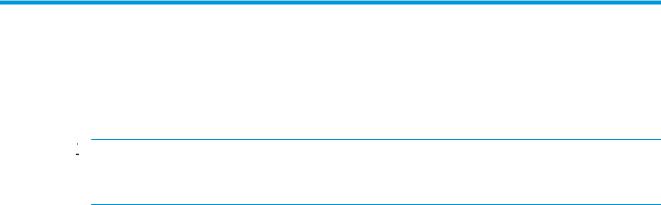
1Vítejte
Abyste ze své investice vytěžili co nejvíce, doporučujeme po nastavení a registraci počítače provést následující kroky:
●


 TIP: Pro rychlý návrat k Úvodní obrazovce počítače z některé z otevřených aplikací nebo z plochy Windows stiskněte na klávesnici klávesu s logem Windows
TIP: Pro rychlý návrat k Úvodní obrazovce počítače z některé z otevřených aplikací nebo z plochy Windows stiskněte na klávesnici klávesu s logem Windows  . Dalším stiskem klávesy s logem Windows se vrátíte zpět na předchozí obrazovku.
. Dalším stiskem klávesy s logem Windows se vrátíte zpět na předchozí obrazovku.
●Připojení k Internetu – Nastavte připojení k bezdrátové nebo kabelové síti, abyste se mohli připojit k Internetu. Další informace naleznete v části Síťová připojení na stránce 19.
●Aktualizujte antivirový software – Chraňte počítač před případným poškozením způsobeným viry. Software je předinstalován v počítači. Další informace naleznete v části Používání antivirového softwaru na stránce 48.
●Poznejte svůj počítač – Informace o funkcích vašeho počítače. Další informace naleznete v tématech Součásti na stránce 4 a Navigace na obrazovce na stránce 25.
●Seznámení s nainstalovaným softwarem – Prohlédněte si seznam softwaru předinstalovaného v počítači:
|
Klikněte na tlačítko Start a potom na Všechny aplikace. |
|
– nebo – |
|
Pravým tlačítkem myši klikněte na tlačítko Start a vyberte Programy a funkce. |
● |
Vytvořte zálohu pevného disku vytvořením disků pro obnovení nebo jednotky paměti ash pro |
|
obnovení. Viz Zálohování a obnovení na stránce 55. |
1
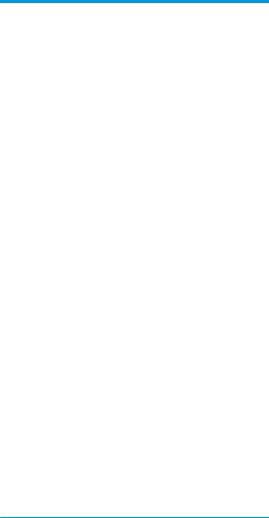
Hledání informací
Podrobnější informace o produktu, užitečné návody a mnoho dalších informací naleznete pomocí této tabulky.
Zdroj |
Obsah |
|
|
|
|
Pokyny k instalaci |
● |
Přehled instalačních pokynů a funkcí počítače |
|
|
|
Podpora HP |
● |
Chat online s technikem společnosti HP |
Kontakty podpory HP naleznete na adrese |
● |
Telefonní čísla podpory společnosti HP |
http://www.hp.com/support. |
● |
Informace o servisních střediscích společnosti HP |
|
||
|
|
|
Příručka bezpečné a pohodlné obsluhy |
● |
Správná instalace pracovní stanice |
Přístup k příručce: |
● |
Pokyny pro správné držení těla a pracovní návyky sloužící ke |
▲ Vyberte tlačítko Start, poté vyberte možnosti |
|
zvýšení pohodlí a snížení rizika zdravotních potíží |
● |
|
|
Všechny aplikace, Nápověda a podpora společnosti |
Bezpečnostní informace pro práci s elektrickými a mechanickými |
|
HP a poté vyberte Dokumentace HP. |
|
součástmi |
– nebo –
▲Vyberte tlačítko Start, poté vyberte položky Všechny aplikace, HP a poté Dokumentace HP.
– nebo –
▲Do pole pro vyhledávání na hlavním panelu napište text podpora a poté vyberte aplikaci HP Support
Assistant. Vyberte položku Počítač, poté kartu pec k ce a poté položku Uživatelské příručky.
– nebo –
▲Klikněte na ikonu otazníku na hlavním panelu.
Vyberte položku Počítač, poté kartu pec k ce a poté položku Uživatelské příručky.
– nebo –
▲Přejděte na stránky http://www.hp.com/ergo.
DŮLEŽITÉ: Abyste získali přístup k nejnovější verzi uživatelské příručky, musíte se připojit k Internetu.
Poznámky o předpisech, bezpečnosti a životním prostředí |
● |
Důležité informace o předpisech, včetně správného postupu při |
Přístup k tomuto dokumentu: |
|
likvidaci baterie, je-li zapotřebí. |
|
|
▲Vyberte tlačítko Start, poté vyberte možnosti
Všechny aplikace, Nápověda a podpora společnosti HP a poté vyberte Dokumentace HP.
– nebo –
▲Vyberte tlačítko Start, poté vyberte položky Všechny aplikace, HP a poté Dokumentace HP.
– nebo –
▲Do pole pro vyhledávání na hlavním panelu napište text podpora a poté vyberte aplikaci HP Support
Assistant. Vyberte položku Počítač, poté kartu pec k ce a poté položku Uživatelské příručky.
– nebo –
2 Kapitola 1 Vítejte
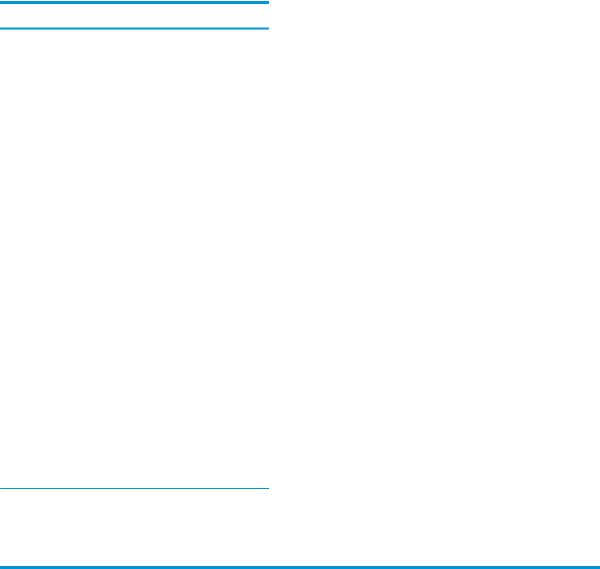
Zdroj |
Obsah |
▲Klikněte na ikonu otazníku na hlavním panelu.
Vyberte položku Počítač, poté kartu pec |
k ce |
|
a poté položku Uživatelské příručky. |
|
|
|
|
|
Omezená záruka* |
● |
Konkrétní informace o záruce vztahující se k tomuto počítači |
Přístup k tomuto dokumentu: |
|
|
▲Vyberte tlačítko Start, poté vyberte možnosti
Všechny aplikace, Nápověda a podpora společnosti HP a poté vyberte Dokumentace HP.
– nebo –
▲Vyberte tlačítko Start, poté vyberte položky Všechny aplikace, HP a poté Dokumentace HP.
– nebo –
▲Do pole pro vyhledávání na hlavním panelu napište text podpora a poté vyberte aplikaci HP Support
Assistant. Vyberte položku Počítač, poté kartu pec k ce a poté položku Uživatelské příručky.
– nebo –
▲Klikněte na ikonu otazníku na hlavním panelu.
Vyberte položku Počítač, poté kartu pec k ce a poté položku Uživatelské příručky.
– nebo –
▲Přejděte na stránky http://www.hp.com/go/ orderdocuments.
DŮLEŽITÉ: Abyste získali přístup k nejnovější verzi uživatelské příručky, musíte se připojit k Internetu.
*Omezenou záruku společnosti HP naleznete mezi uživatelskými příručkami ve svém produktu nebo na dodaném disku CD nebo DVD. V některých zemích nebo oblastech může být součástí balení vytištěná záruka. V zemích nebo oblastech, kde není záruka dodávána v tištěné formě, můžete požádat o tištěnou verzi na webu http://www.hp.com/go/orderdocuments. U produktů zakoupených v Asii a Tichomoří můžete napsat na adresu HP, POD, P.O. Box 161, Kitchener Road Post ffice Singapore 912006. Napište název produktu a své jméno, telefonní číslo a poštovní adresu.
Hledání informací |
3 |

2Součásti
Zjištění hardwaru
Zobrazení seznamu hardwaru nainstalovaného v počítači:
▲Do pole pro vyhledávání na hlavním panelu zadejte text správce zařízení a vyberte aplikaci
Správce zařízení.
Zobrazí se seznam všech zařízení nainstalovaných v počítači.
Chcete-li získat informace o hardwarových součástech systému a číslo verze systému BIOS, stiskněte klávesy fn+esc (pouze vybrané produkty).
Zjištění softwaru
Pokud chcete zjistit, jaký software je instalovaný v počítači, proveďte následující:
▲Vyberte tlačítko Start a potom vyberte Všechny aplikace.
– nebo –
Pravým tlačítkem myši klikněte na tlačítko Start a vyberte Programy a funkce.
4 Kapitola 2 Součásti
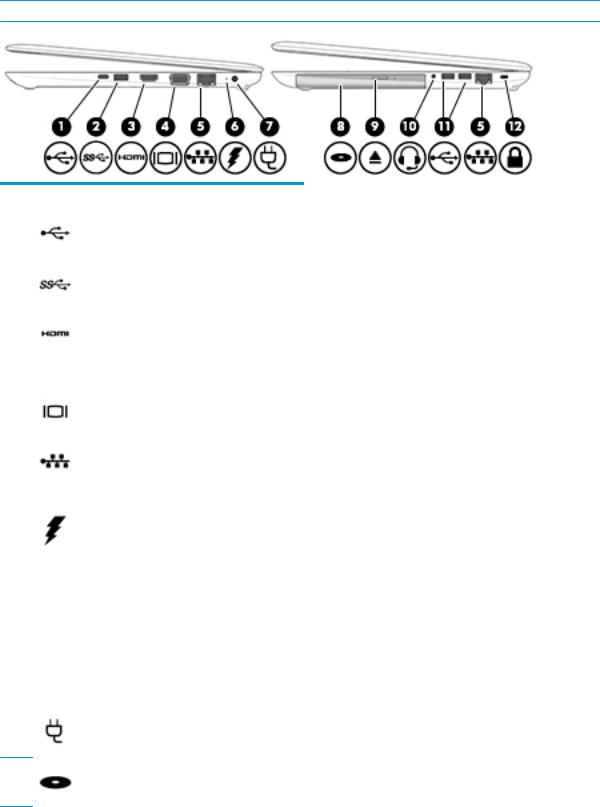
Pravá strana
 POZNÁMKA: Postupujte podle ilustrace, která nejpřesněji odpovídá vašemu počítači.
POZNÁMKA: Postupujte podle ilustrace, která nejpřesněji odpovídá vašemu počítači.
Součást |
|
Popis |
|
|
|
|
|
(1) |
Nabíjecí port USB typu C |
Slouží k připojení jakéhokoli zařízení USB s konektorem Type-C a |
|
|
|
také k nabíjení produktů, jako jsou mobilní telefony, notebooky, |
|
|
|
tablety a přehrávače MP3. |
|
|
|
|
|
(2) |
Port USB 3.0 |
Připojuje volitelné zařízení USB, jako je klávesnice, myš, externí |
|
|
|
jednotka, tiskárna, skener nebo rozbočovač USB. |
|
|
|
|
|
(3) |
Port HDMI |
Slouží k připojení volitelného zobrazovacího nebo zvukového |
|
|
|
zařízení, jako je televizor s vysokým rozlišením, jiného |
|
|
|
kompatibilního digitálního či zvukového zařízení nebo jiného |
|
|
|
zařízení s multimediálním rozhraním s vysokým rozlišením |
|
|
|
(HDMI). |
|
|
|
|
|
(4) |
Port externího monitoru |
Slouží k připojení externího monitoru nebo projektoru VGA. |
|
|
|
|
|
(5) |
Konektor RJ-45 (síťový) / kontrolky |
Slouží k připojení síťového kabelu. |
|
|
|
● |
Zelená (vlevo): Síť je připojena. |
|
|
● |
Oranžová (vpravo): Připojení k síti je aktivní. |
|
|
|
|
(6) |
Kontrolka baterie |
Když je připojeno napájení střídavým proudem: |
|
|
|
● |
Bílá: nabití baterie je víc než 90 procent. |
|
|
● |
Oranžová: baterie je nabita v rozmezí 0 až 90 procent. |
|
|
● |
Nesvítí: baterie se nenabíjí. |
|
|
Pokud je napájení střídavým proudem odpojeno (baterie se |
|
|
|
nenabíjí): |
|
|
|
● |
Blikající oranžová: baterie dosáhla stavu nízkého nabití |
|
|
|
baterie. Jakmile baterie dosála stavu velmi nízkého nabití, |
|
|
|
kontrolka baterie začne rychle blikat. |
|
|
● |
Nesvítí: baterie se nenabíjí. |
|
|
|
|
(7) |
Konektor napájení |
Slouží k připojení adaptéru střídavého proudu. |
|
(8) |
Optická jednotka (pouze vybrané produkty) |
V závislosti na modelu počítače čte optické disky nebo čte a zapisuje optické disky.
Pravá strana |
5 |
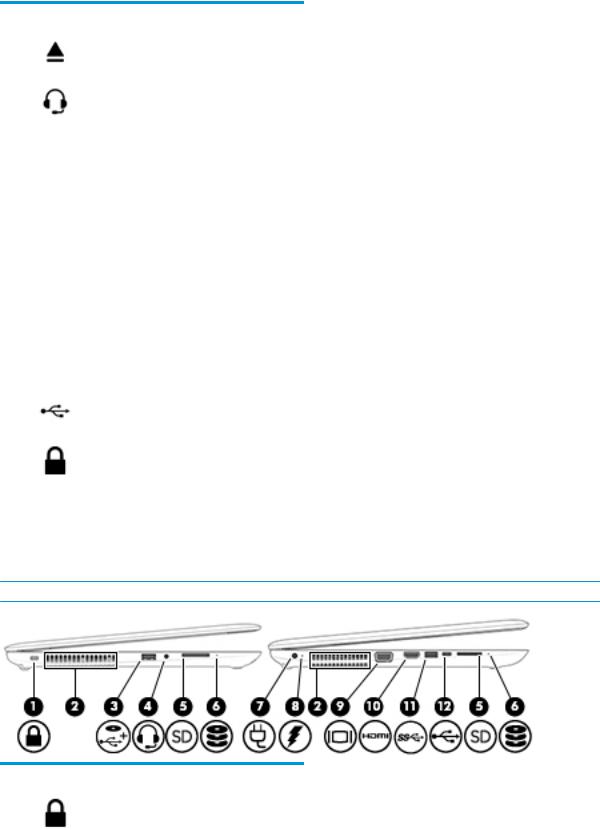
Součást |
|
Popis |
|
|
|
|
|
(9) |
Tlačítko pro vysunutí optické jednotky (pouze |
Uvolňuje přihrádku disku optické jednotky. |
|
|
vybrané produkty) |
|
|
|
|
|
|
(10) |
Kombinovaný konektor zvukového výstupu (pro |
Slouží k připojení volitelných aktivních stereofonních |
|
|
sluchátka) / zvukového vstupu (pro mikrofon) |
reproduktorů, sluchátek, špuntů (sluchátek), náhlavní soupravy |
|
|
|
nebo audiokabelu televize. Lze jím připojit i volitelný mikrofon |
|
|
|
náhlavní soupravy. Tento konektor nepodporuje volitelné |
|
|
|
samostatné mikrofony. |
|
|
|
VAROVÁNÍ! Aby nedošlo k poškození sluchu, před nasazením |
|
|
|
sluchátek, špuntů (sluchátek) nebo náhlavní soupravy snižte |
|
|
|
hlasitost. Další informace o bezpečnosti naleznete |
|
|
|
v Poznámkách o předpisech, bezpečnosti a životním prostředí. |
|
|
|
Přístup k příručce: |
|
|
|
1. |
Do pole pro vyhledávání na hlavním panelu zadejte |
|
|
|
podpora a poté vyberte aplikaci HP Support Assistant. |
|
|
|
– nebo – |
|
|
|
Klikněte na ikonu otazníku na hlavním panelu. |
|
|
2. |
Vyberte možnost Počítač, pak kartu pec k ce a poté |
|
|
|
vyberte možnost Uživatelské příručky. |
|
|
POZNÁMKA: Pokud je ke konektoru připojeno externí zařízení, |
|
|
|
reproduktory počítače jsou vypnuty. |
|
|
|
|
|
(11) |
Porty USB 2.0 (2) |
Připojují volitelné zařízení USB, jako je klávesnice, myš, externí |
|
|
|
jednotka, tiskárna, skener nebo rozbočovač USB. |
|
|
|
|
|
(12) |
Zásuvka pro bezpečnostní kabel |
Slouží k připojení volitelného bezpečnostního kabelu k počítači. |
|
|
|
POZNÁMKA: Tento bezpečnostní kabel slouží jako odrazující |
|
|
|
prvek; neoprávněnému použití nebo krádeži počítače však zcela |
|
|
|
zabránit nedokáže. |
|
|
|
|
|
Levá strana
 POZNÁMKA: Postupujte podle ilustrace, která nejpřesněji odpovídá vašemu počítači.
POZNÁMKA: Postupujte podle ilustrace, která nejpřesněji odpovídá vašemu počítači.
Součást |
|
Popis |
|
|
|
(1) |
Zásuvka pro bezpečnostní kabel |
Slouží k připojení doplňkového bezpečnostního kabelu k počítači. |
|
|
POZNÁMKA: Tento bezpečnostní kabel slouží jako odrazující |
|
|
prvek; neoprávněnému použití nebo krádeži počítače však zcela |
|
|
zabránit nedokáže. |
|
|
|
6 Kapitola 2 Součásti
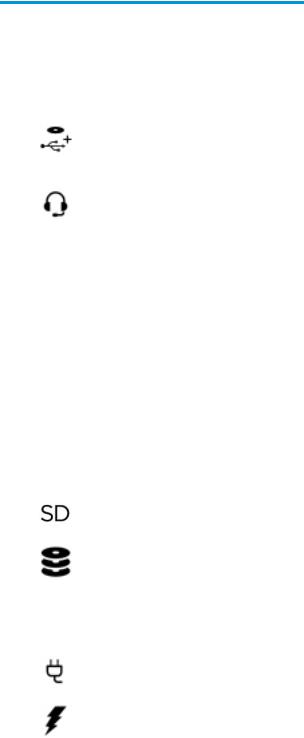
Součást |
|
Popis |
|
|
|
|
|
(2) |
Větrací otvor |
Umožňuje proudění vzduchu k ochlazení vestavěných součástí. |
|
|
|
POZNÁMKA: Z důvodu chlazení vestavěných součástí |
|
|
|
a zabránění jejich přehřátí se ventilátor počítače spouští |
|
|
|
automaticky. Zapínání a vypínání vestavěného ventilátoru |
|
|
|
během běžného používání počítače je tedy normální. |
|
|
|
|
|
(3) |
Nabíjecí port USB 2.0 |
Připojuje volitelné zařízení USB, jako je klávesnice, myš, externí |
|
|
|
jednotka, tiskárna, skener nebo rozbočovač USB, a může nabíjet |
|
|
|
produkty jako mobilní telefony, přenosné počítače, tablety a |
|
|
|
přehrávače MP3. |
|
|
|
|
|
(4) |
Kombinovaný konektor zvukového výstupu (pro |
Slouží k připojení volitelných aktivních stereofonních |
|
|
sluchátka) / zvukového vstupu (pro mikrofon) |
reproduktorů, sluchátek, špuntů (sluchátek), náhlavní soupravy |
|
|
|
nebo audiokabelu televize. Lze jím připojit i volitelný mikrofon |
|
|
|
náhlavní soupravy. Tento konektor nepodporuje volitelné |
|
|
|
samostatné mikrofony. |
|
|
|
VAROVÁNÍ! Aby nedošlo k poškození sluchu, před nasazením |
|
|
|
sluchátek, špuntů (sluchátek) nebo náhlavní soupravy snižte |
|
|
|
hlasitost. Další informace o bezpečnosti naleznete |
|
|
|
v Poznámkách o předpisech, bezpečnosti a životním prostředí. |
|
|
|
Přístup k příručce: |
|
|
|
1. |
Do pole pro vyhledávání na hlavním panelu zadejte |
|
|
|
podpora a poté vyberte aplikaci HP Support Assistant. |
|
|
|
– nebo – |
|
|
|
Klikněte na ikonu otazníku na hlavním panelu. |
|
|
2. Vyberte možnost Tento počítač, potom kartu Technické |
|
|
|
|
údaje a poté vyberte možnost Uživatelské příručky. |
|
|
POZNÁMKA: Pokud je ke konektoru připojeno externí zařízení, |
|
|
|
reproduktory počítače jsou vypnuty. |
|
|
|
|
|
(5) |
Čtečka paměťových karet |
Slouží ke čtení volitelných paměťových karet, na kterých lze |
|
|
|
ukládat, spravovat a sdílet informace a přistupovat k nim. |
|
|
|
|
|
(6) |
Kontrolka jednotky |
● |
Blikající bílá: Pevný disk se používá. |
|
|
● |
Oranžová: Systém HP 3D DriveGuard dočasně zaparkoval |
|
|
|
pevný disk. |
|
|
POZNÁMKA: Více informací o systému ochrany pevného disku |
|
|
|
HP 3D DriveGuard naleznete v části Používání nástroje HP 3D |
|
|
|
DriveGuard (pouze vybrané produkty) na stránce 51. |
|
|
|
|
|
(7) |
Konektor napájení |
Slouží k připojení adaptéru střídavého proudu. |
|
|
|
|
|
(8) |
Kontrolka baterie |
Když je připojeno napájení střídavým proudem: |
|
|
|
● |
Bílá: nabití baterie je víc než 90 procent. |
|
|
● |
Oranžová: baterie je nabita v rozmezí 0 až 90 procent. |
|
|
● |
Nesvítí: Baterie se nenabíjí. |
|
|
Pokud je napájení střídavým proudem odpojeno (baterie se |
|
|
|
nenabíjí): |
|
|
|
● |
Blikající oranžová: baterie dosáhla stavu nízkého nabití |
|
|
|
baterie. Jakmile baterie dosála stavu velmi nízkého nabití, |
|
|
|
kontrolka baterie začne rychle blikat. |
Levá strana |
7 |
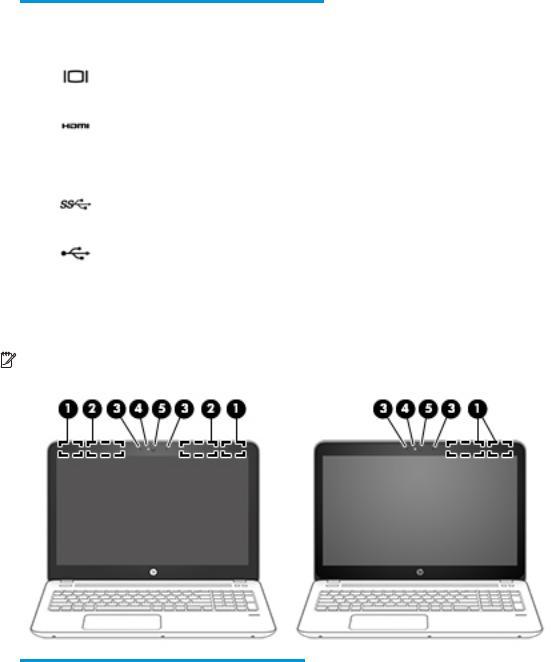
|
|
|
Součást |
|
Popis |
|
|
|
|
|
|
|
|
|
|
|
|
|
● |
Nesvítí: Baterie se nenabíjí. |
|
|
|
|
|
|
|
(9) |
Port externího monitoru |
Slouží k připojení externího monitoru VGA nebo projektoru. |
||||
|
|
|
|
|
|
|
(10) |
Port HDMI |
Slouží k připojení volitelného zobrazovacího nebo zvukového |
||||
|
|
|
|
|
zařízení, jako je televizor s vysokým rozlišením, jiného |
|
|
|
|
|
|
kompatibilního digitálního či zvukového zařízení nebo jiného |
|
|
|
|
|
|
zařízení s multimediálním rozhraním s vysokým rozlišením |
|
|
|
|
|
|
(HDMI). |
|
|
|
|
|
|
|
|
(11) |
Port USB 3.0 |
Připojuje volitelné zařízení USB, jako je klávesnice, myš, externí |
||||
|
|
|
|
|
jednotka, tiskárna, skener nebo rozbočovač USB. |
|
|
|
|
|
|
|
|
(12) |
Nabíjecí port USB typu C |
Slouží k připojení jakéhokoli zařízení USB s konektorem Type-C a |
||||
|
|
|
|
|
také k nabíjení produktů, jako jsou mobilní telefony, notebooky, |
|
|
|
|
|
|
tablety a přehrávače MP3. |
|
|
|
|
|
|
|
|
Displej |
|
|
|
|||
|
|
|
|
|
||
|
|
|
POZNÁMKA: |
Postupujte podle ilustrace, která nejpřesněji odpovídá vašemu počítači. |
||
|
|
|
||||
|
|
|
||||
Součást |
|
Popis |
|
|
|
(1) |
Antény sítě WLAN* (pouze vybrané produkty) |
Odesílají a přijímají signál bezdrátových zařízení na místních |
|
|
bezdrátových sítích (WLAN). |
|
|
|
(2) |
Antény sítě WWAN* (pouze vybrané produkty) |
Odesílají a přijímají signál bezdrátového připojení pro komunikaci |
|
|
v rozlehlých bezdrátových sítích (WWAN). |
|
|
|
(3) |
Vestavěné mikrofony (1 nebo 2 v závislosti na |
Zaznamenávají zvuk. |
|
modelu) |
|
|
|
|
(4) |
Kontrolka webové kamery (pouze vybrané |
Svítí: Webová kamera je používána. |
|
produkty) |
|
|
|
|
8 Kapitola 2 Součásti
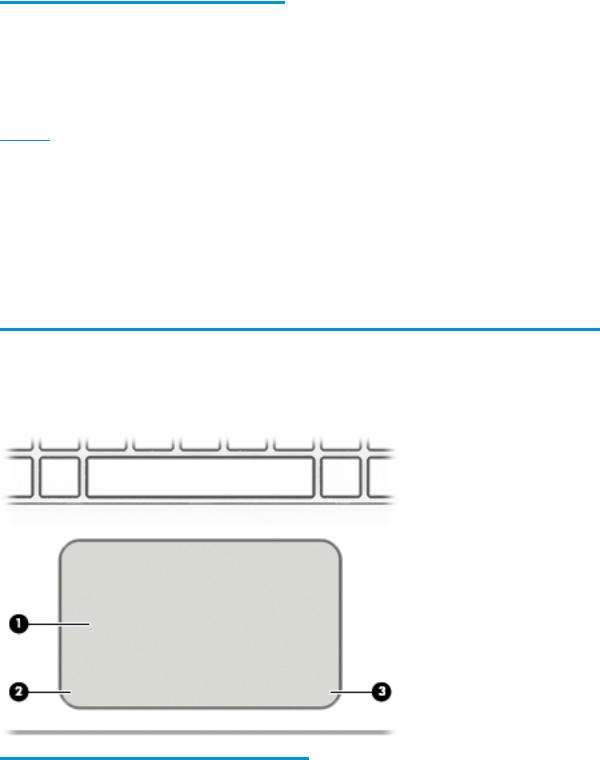
Součást |
|
Popis |
|
|
|
(5) |
Webová kamera (pouze vybrané produkty) |
Umožňuje záznam videa a pořizování fotografi Některé modely |
|
|
umožňují využití funkcí videokonference a online konverzace |
|
|
využívajících přenos videa. |
|
|
Chcete-li použít webovou kameru, postupujte takto: |
|
|
▲ Do vyhledávacího pole na hlavním panelu zadejte |
|
|
fotoaparát a vyberte Fotoaparát. |
*Antény jsou umístěné uvnitř počítače a nejsou viditelné. Abyste dosáhli optimálního přenosu signálu, oblasti bezprostředně okolo antén nezakrývejte.
Informace o předpisech pro bezdrátovou komunikaci platných pro danou zemi nebo oblast naleznete v Poznámkách o předpisech, bezpečnosti a životním prostředí.
Přístup k příručce:
1.Do pole pro vyhledávání na hlavním panelu zadejte podpora a poté vyberte aplikaci HP Support Assistant.
– nebo –
Klikněte na ikonu otazníku na hlavním panelu.
2. Vyberte možnost Počítač, pak kartu pec k ce a poté vyberte možnost Uživatelské příručky.
Horní strana
Zařízení TouchPad
Součást |
|
Popis |
|
|
|
(1) |
Oblast zařízení TouchPad |
Slouží ke snímání gest pomocí prstů, kterými můžete přesunout |
|
|
ukazatel nebo aktivovat položky na obrazovce. |
|
|
|
(2) |
Levé tlačítko zařízení TouchPad |
Používá se stejně jako levé tlačítko externí myši. |
|
|
|
(3) |
Pravé tlačítko zařízení TouchPad |
Používá se stejně jako pravé tlačítko externí myši. |
|
|
|
Horní strana |
9 |
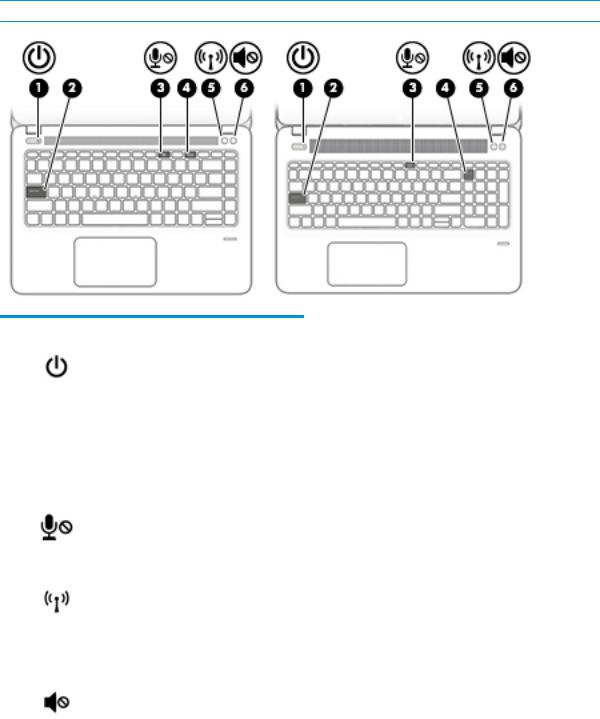
Kontrolky
 POZNÁMKA: Postupujte podle ilustrace, která nejpřesněji odpovídá vašemu počítači.
POZNÁMKA: Postupujte podle ilustrace, která nejpřesněji odpovídá vašemu počítači.
Součást |
|
Popis |
|
|
|
|
|
(1) |
Kontrolka napájení |
● |
Svítí: Počítač je zapnutý. |
|
|
● |
Bliká: Počítač se nachází v režimu spánku, což je režim |
|
|
|
úspory energie. Počítač vypne napájení displeje a dalších |
|
|
|
nepotřebných součástí. |
|
|
● |
Nesvítí: Počítač je vypnutý nebo v režimu hibernace. |
|
|
|
Hibernace je úsporný režim, při němž je spotřebováváno |
|
|
|
nejméně energie. |
|
|
|
|
(2) |
Kontrolka funkce caps lock |
Svítí: Funkce Caps Lock je zapnutá, všechna písmena budou |
|
|
|
velká. |
|
|
|
|
|
(3) |
Kontrolka ztlumení mikrofonu |
● |
Oranžová: Mikrofon je vypnutý. |
|
|
● |
Nesvítí: Mikrofon je zapnutý. |
|
|
|
|
(4) |
Kontrolka funkce num lock |
Svítí: Funkce num lock je zapnutá. |
|
|
|
|
|
(5) |
Kontrolka bezdrátového připojení |
Svítí: Je zapnuto integrované bezdrátové zařízení, například |
|
|
|
zařízení pro bezdrátovou místní síť (WLAN) a/nebo zařízení |
|
|
|
Bluetooth®. |
|
|
|
POZNÁMKA: U některých modelů svítí kontrolka bezdrátového |
|
|
|
připojení oranžově v případě, že jsou vypnuta všechna |
|
|
|
bezdrátová zařízení. |
|
|
|
|
|
(6) |
Kontrolka ztlumení zvuku |
● |
Oranžová: Zvuk počítače je vypnutý. |
|
|
● |
Bílá: Zvuk počítače je zapnutý. |
|
|
|
|
10 Kapitola 2 Součásti
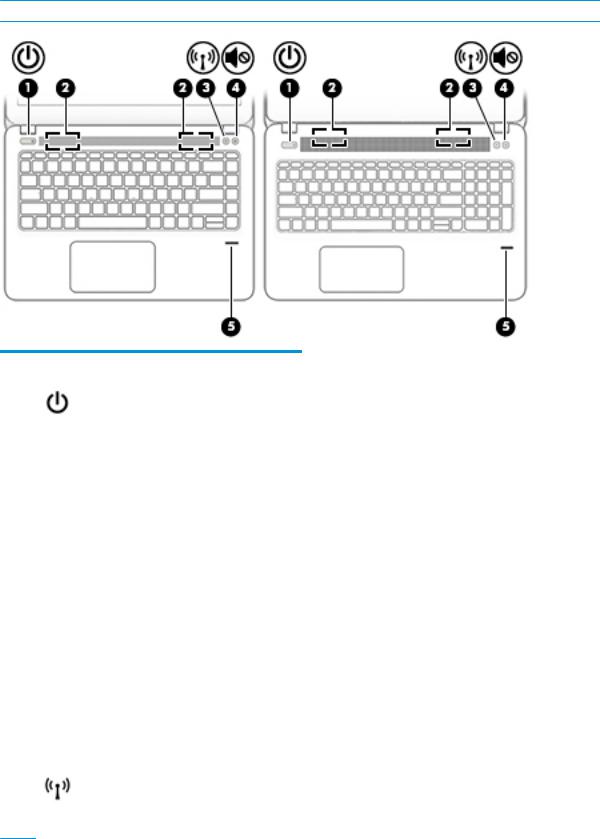
Tlačítka, reproduktory a čtečka otisků prstů
 POZNÁMKA: Postupujte podle ilustrace, která nejpřesněji odpovídá vašemu počítači.
POZNÁMKA: Postupujte podle ilustrace, která nejpřesněji odpovídá vašemu počítači.
Součást |
|
Popis |
|
|
|
|
|
(1) |
Tlačítko napájení |
● |
Pokud je počítač vypnutý, stisknutím tlačítka počítač |
|
|
|
zapnete. |
|
|
● |
Pokud je počítač zapnutý, zahájíte krátkým stiskem tlačítka |
|
|
|
přechod do režimu spánku. |
|
|
● |
Pokud je počítač v režimu spánku, krátkým stisknutím |
|
|
|
tlačítka tento režim ukončíte. |
|
|
● |
Pokud je počítač v režimu hibernace, krátkým stisknutím |
|
|
|
tlačítka tento režim ukončíte. |
|
|
UPOZORNĚNÍ: Pokud stisknete a přidržíte tlačítko napájení, |
|
|
|
přijdete o neuložená data. |
|
|
|
Pokud počítač přestane reagovat a funkce vypnutí nefunguje, |
|
|
|
vypněte počítač stisknutím tlačítka napájení po dobu alespoň 5 |
|
|
|
sekund. |
|
|
|
Další informace o nastavení napájení lze zobrazit v nabídce |
|
|
|
Možnosti napájení. |
|
|
|
▲ |
Do vyhledávacího pole na hlavním panelu zadejte |
|
|
|
napájení a vyberte Nastavení výkonu a režimu spánku. |
|
|
|
– nebo – |
|
|
|
Pravým tlačítkem myši klikněte na tlačítko Start a poté |
|
|
|
vyberte položku Možnosti napájení. |
|
|
|
|
(2) |
Reproduktory (2) |
Reprodukují zvuk. |
|
|
|
|
|
(3) |
Tlačítko bezdrátového připojení |
Zapíná a vypíná funkci bezdrátového připojení, vlastní bezdrátové |
|
|
|
připojení však nevytváří. |
|
Aby bylo možné používat bezdrátové připojení, musí být nastavena bezdrátová síť.
Horní strana 11
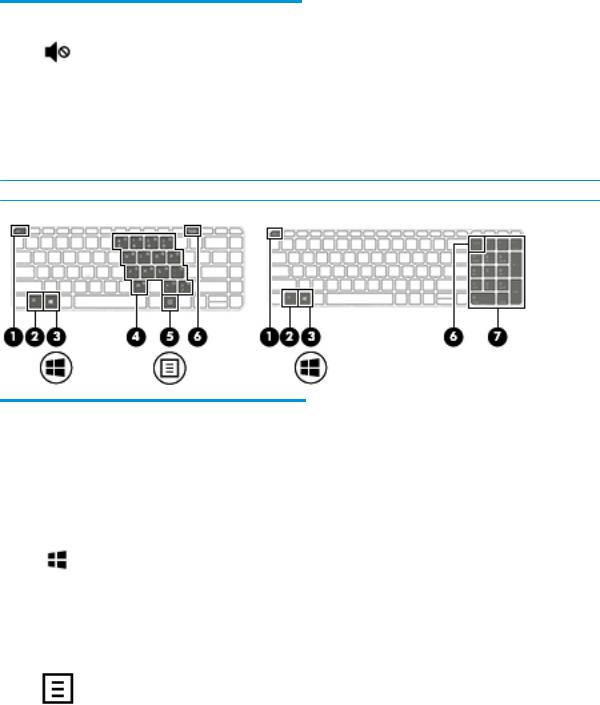
Součást |
|
Popis |
|
|
|
(4) |
Tlačítko ztlumení hlasitosti |
Ztlumí a obnoví zvuk reproduktoru. |
|
|
|
(5) |
Čtečka otisků prstů (pouze vybrané produkty) |
Umožňuje přihlašování do systému Windows pomocí otisků prstů |
|
|
namísto přihlašování heslem. |
|
|
|
Speciální funkční klávesy
 POZNÁMKA: Postupujte podle ilustrace, která nejpřesněji odpovídá vašemu počítači.
POZNÁMKA: Postupujte podle ilustrace, která nejpřesněji odpovídá vašemu počítači.
Součást |
|
Popis |
|
|
|
(1) |
Klávesa esc |
Při stisknutí v kombinaci s klávesou fn zobrazí informace |
|
|
o systému. |
|
|
|
(2) |
Klávesa fn |
Stisknutím v kombinaci s funkční klávesou, klávesou num lock |
|
|
nebo klávesou esc lze aktivovat často používané systémové |
|
|
funkce. |
|
|
Viz Používání klávesových zkratek na stránce 13. |
|
|
|
(3) |
Klávesa s logem Windows |
Otevře nabídku Start. |
|
|
POZNÁMKA: Dalším stisknutím tlačítka Windows nabídku |
|
|
Start zavřete. |
|
|
|
(4) |
Vestavěná numerická klávesnice |
Numerická klávesnice překrývající klávesy abecedy na klávesnici |
|
|
vám umožňuje sčítat, odčítat a provádět další číselné úlohy. |
|
|
Pokud je funkce num lock zapnutá, je možné numerickou |
|
|
klávesnici používat stejně jako externí numerickou klávesnici. |
|
|
|
(5) |
Windows, klávesa aplikací |
Zobrazí možnosti pro vybraný objekt. |
|
|
|
(6) |
Klávesa num lock |
Slouží k zapnutí a vypnutí vestavěné numerické klávesnice. |
|
|
– nebo – |
|
|
Přepíná mezi navigačními a numerickými funkcemi kláves |
|
|
integrované numerické klávesnice. |
|
|
|
(7) |
Integrovaná numerická klávesnice |
Oddělená numerická klávesnice na pravé straně klávesnice, |
|
|
která vám umožňuje provádět sčítání, odčítání a další početní |
|
|
úlohy. Pokud je funkce num lock zapnutá, je možné |
|
|
integrovanou numerickou klávesnici používat stejně jako externí |
|
|
numerickou klávesnici. |
|
|
|
12 Kapitola 2 Součásti
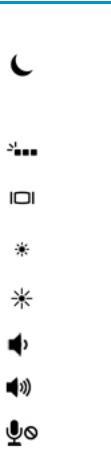
Používání klávesových zkratek
Využití klávesových zkratek:
▲Stiskněte klávesu fn a poté stiskněte správnou funkční klávesu reprezentovanou ikonami níže.
Stiskněte fn+funkční |
Popis |
klávesu |
|
|
|
|
Zahájí režim spánku a všechny informace se uloží do paměti systému. Displej a další součásti systému se |
|
vypnou a zahájí se úsporný provoz. |
|
Chcete-li ukončit režim spánku, krátce stiskněte tlačítko napájení. |
|
UPOZORNĚNÍ: Z důvodu snížení rizika ztráty informací uložte před inicializací režimu spánku práci. |
|
|
|
Vypíná nebo zapíná osvětlení klávesnice. |
|
POZNÁMKA: Vypnutím této funkce prodloužíte výdrž baterie. |
|
|
|
Přepne zobrazení mezi zobrazovacími zařízeními připojenými k systému. Pokud je například k počítači |
|
připojen monitor, stisknutím této klávesy se postupně aktivuje displej počítače, monitor a displej počítače |
|
současně s monitorem. |
|
|
|
Přidržením této klávesy postupně snížíte jas obrazovky. |
|
|
|
Přidržením této klávesy postupně zvýšíte jas obrazovky. |
|
|
|
Pokud držíte tuto klávesu stisknutou, postupně se bude snižovat hlasitost reproduktoru. |
|
|
|
Pokud držíte tuto klávesu stisknutou, postupně se bude zvyšovat hlasitost reproduktoru. |
|
|
|
Ztlumí mikrofon. |
|
|
Horní strana 13
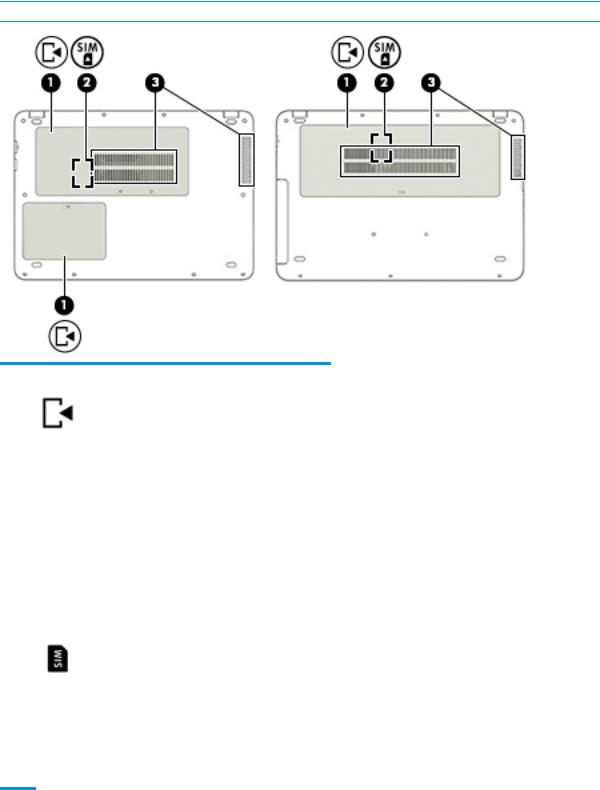
Spodní strana
 POZNÁMKA: Postupujte podle ilustrace, která nejpřesněji odpovídá vašemu počítači.
POZNÁMKA: Postupujte podle ilustrace, která nejpřesněji odpovídá vašemu počítači.
Součást |
|
Popis |
|
|
|
(1) |
Servisní kryt (1 nebo 2 v závislosti na |
Poskytuje přístup k pozici pevného disku, k zásuvce |
|
modelu) |
modulu sítě WLAN, zásuvce pro modul WWAN, zásuvce pro |
|
|
SIM kartu a zásuvce pro paměťové moduly. |
|
|
UPOZORNĚNÍ: Abyste zabránili tomu, že systém nebude |
|
|
reagovat, vyměňte modul pro bezdrátové připojení pouze |
|
|
za modul, který je schválen státními orgány, které regulují |
|
|
bezdrátová zařízení ve vaší zemi nebo oblasti. Pokud se po |
|
|
výměně modulu zobrazí varování, obnovte funkce počítače |
|
|
odebráním modulu a potom kontaktujte technickou |
|
|
podporu. |
|
|
▲ Do pole pro vyhledávání na hlavním panelu zadejte |
|
|
podpora a poté vyberte aplikaci HP Support |
|
|
Assistant. |
|
|
– nebo – |
|
|
Klikněte na ikonu otazníku na hlavním panelu. |
|
|
|
(2) |
Zásuvka pro SIM kartu nebo uzamykací |
Podporuje kartu identifikace účastníka bezdrátové sítě |
|
konektor (pouze vybrané produkty) |
(SIM). Zásuvka pro SIM kartu nebo uzamykací konektor se |
|
|
nachází pod servisním krytem. |
|
|
|
(3) |
Ventilační otvory (2) |
Umožňují proudění vzduchu k ochlazení vestavěných |
|
|
součástí. |
POZNÁMKA: Z důvodu chlazení vestavěných součástí a zabránění jejich přehřátí se ventilátor počítače spouští
automaticky. Zapínání a vypínání vestavěného ventilátoru během běžného používání počítače je tedy normální.
14 Kapitola 2 Součásti
